Neues Handy - Authenticator-App einrichten
Wenn Sie ein neues Handy haben und dieses für die Multifaktor-Authentifizierung verwenden möchten, müssen sie die hinterlegten Daten in Ihrem Account ändern. Tun können Sie dies auf folgender Seite:
https://mysignins.microsoft.com/security-info
Kein Zugriff auf altes Handy
Das Login hier erfordert die Authentifizierung mit MFA. Je nach dem ob Sie noch Zugriff auf ihr altes Handy haben, kann sich das schwierig gestalten. Sollte das alte Handy mit der Microsoft Authenticator-App nicht verfügbar sein, haben Sie zwei Möglichkeiten:
Variante 1: SMS
Sollten Sie die Nummer übernommen und das zuvor eingerichtet haben, können Sie einfach die alternative Anmeldemethode per SMS wählen.
Wählen Sie Ich kann meine Microsoft Authenticator-App im Moment nicht verwenden.
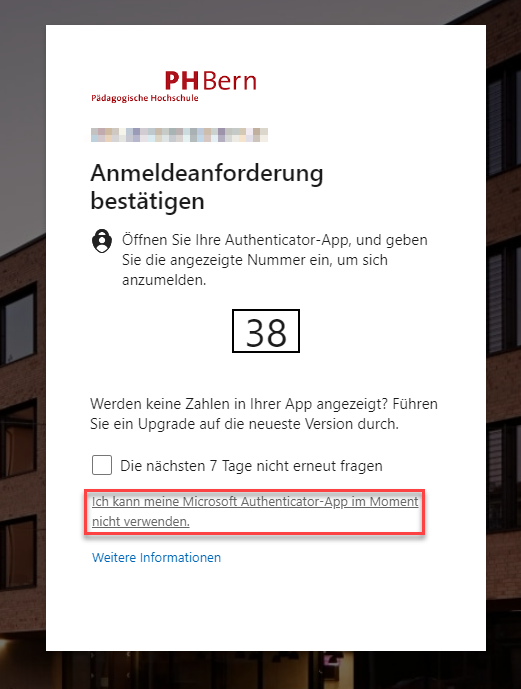
Wählen Sie nun die Alternative SMS an ...
(Evtl. haben Sie statt SMS auch eine Mail-Adresse eingerichtet. Verwenden Sie in dem Fall diese.)
Folgen Sie dann den Instruktionen und geben Sie den erhaltenen Code ein.
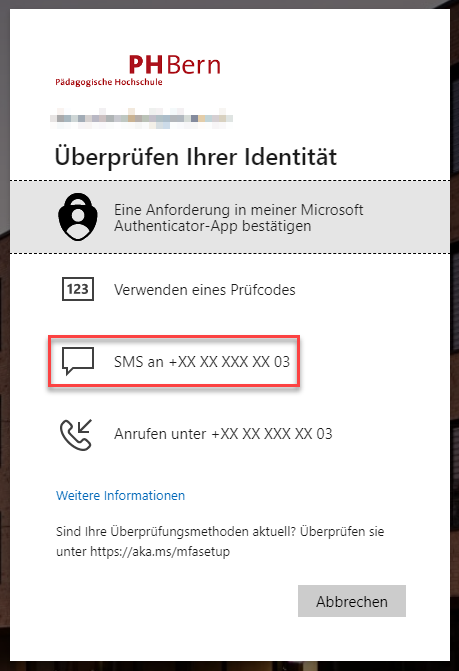
Variante 2: Befristeter Zugangspass
Sollte Variante 1 nicht möglich sein, können Sie beim ICT-Support (informatik@phbern.ch) einen befristeten Zugangspass anfragen.
Mit dem befristeten Zugriffspass können Sie sich temporär in das Sicherheitsportal einloggen, Ihre alten MFA-Informationen entfernen und die neuen hinzufügen.
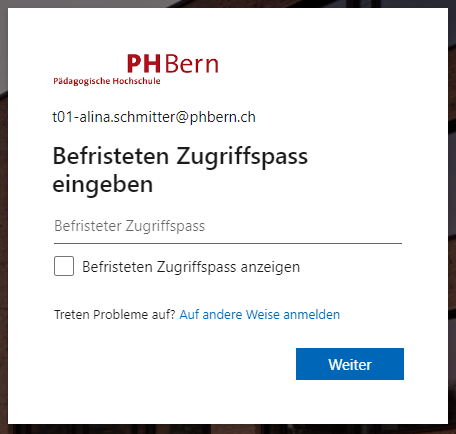
Sicherheitsinformationen ändern
Auf der zuvor erwähnten Seite von Microsoft können Sie nun Ihre Sicherheitsinformationen anpassen.
Hier können Sie Ihre hinterlegte Telefonnummer ändern
ODER
den alten Microsoft Authenticator löschen und ihn anschliessend über Anmeldemethode hinzufügen > Authenticator-App wieder neu einrichten. Dazu benötigen Sie die installierte Microsoft Authenticator-App auf Ihrem Handy.
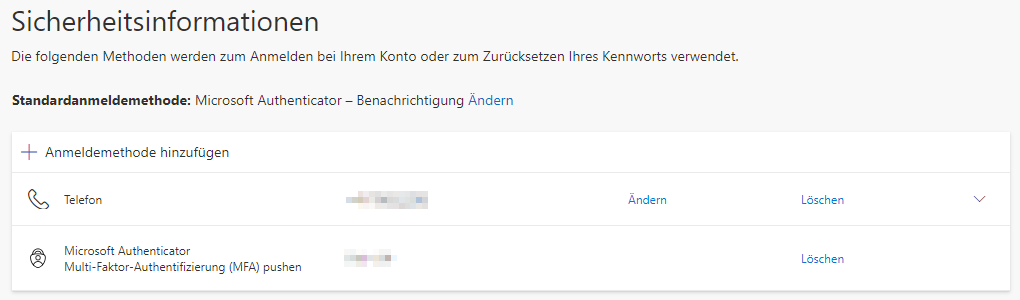
Vergessen Sie am Schluss nicht mit Klick auf Standardanmeldemethode festlegen wieder den Authenticator auszuwählen (App-basierte Authentifizierung - Benachrichtigung).

